Windows Średnia Center Jest on używany w bardzo dużych użytkowników skalę Windows 7 i jest bardzo popularna funkcja, która oferuje kontrolę nad plików multimedialnych przechowywanych na dysku, programy telewizyjne zarządzaniu i DVD dostępnych w Internecie.
Przez Windows Średnia Center Mogą być dostępne i Vizio kino, rysunek, programy edukacyjneKultury, kanały sportoweitp.… ale również można uzyskać do nich dostęp i Stacje telewizyjne, płyta DVDCE lub biblioteki mediów które mają zawartość nie nadaje się dla dzieci. Filmy i programy dla dorosłychz bluźnierstwo i / lub gwałtowny pod względem treści, dialog sugestywny.
Dla rodzica, który wykorzystuje Windows Średnia Center, dobrym sposobem na trzymanie dziecka z dala od nieodpowiednich treści multimedialnych jest ustawienie „Kontrola rodzicielska"W Windows Średnia Center. Ta opcja pomaga użytkownikowi (rodzicowi) w: ograniczyć dostęp dzieci liczba kanałów telewizyjnych, płyt DVD i programów.
Kontrola rodzicielska w Windows Średnia Center (Chroni dziecko przed przemocą, scenami o charakterze jednoznacznie seksualnym, przemocą i scenami)
Aby ograniczyć obszar dostępu dziecka w Windows Średnia Center oraz hasło Niektóre kanały TV, DVD i biblioteki mediów, będzie musiał przejść przez kilka etapów:
1. Otwarte WMC (Windows Średnia Center) i kliknij „Zadania".
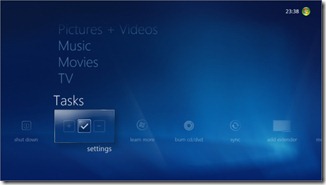
2. Kliknij "Ogólne"...
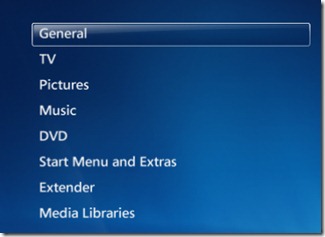
3. Kliknij "Kontrola rodzicielska"
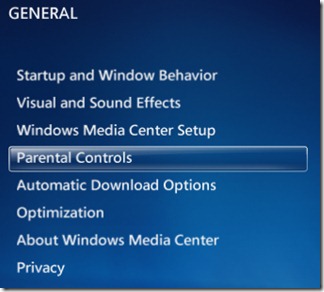
4. W „Kontroli rodzicielskiej” będziesz musiał ustawić hasło, A Kod dostępu składający się z cztery znaki.
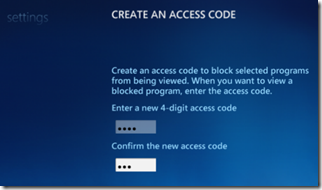
5. Po wybraniu hasła można kontrolować Oceny TV si Film / DVD Oceny.
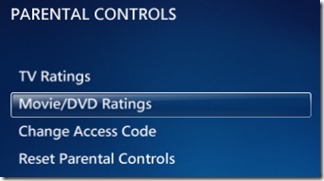
Pod tymi dwoma przyciskami masz zaawansowane opcje ograniczenia dostępu dziecka do treści programów, kanałów telewizyjnych, filmów i płyt DVD.
Ustawienia kontroli rodzicielskiej> Ocena TV
1. Kliknij przycisk TV i zaznacz pola obok ocena Włącz blokowanie telewizji si Zablokuj niesklasyfikowane programy telewizyjne. „Maksymalny dozwolony oglądalności stacji telewizyjnych"Wybierz TV-PG, Wybieranie a Upewnij przycisków + si -.
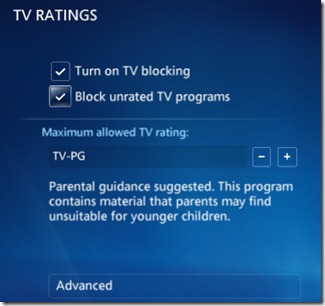
2. Jeśli klikniesz na przycisku Zaawansowane Może się zdarzyć, aby blokować treści związane z przemocą ze wulgaryzmów oraz treści dla dorosłych.
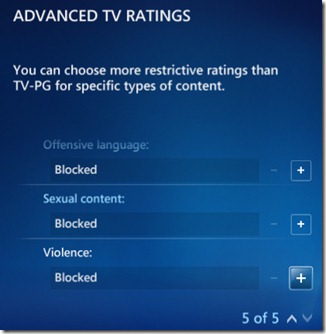
Po wprowadzeniu ustawień kliknij „Zapisz”, aby zapisać zmiany.
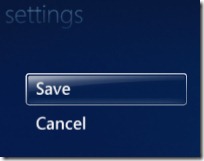
Ustawienia kontroli rodzicielskiej> Oceny filmów / DVD
I tu należy wykonać te same czynności jak ocena TV. sprawdzać Włącz blokowanie filmów si Zablokuj filmy niesklasyfikowanenastępnie wybierz PG & Kliknij Zapisz.
Jak ograniczamy dostęp dzieci do filmów dla dorosłych, scen przemocy i wulgarnego języka, w Windows Średnia Center.
Stealth Settings - Windows Średnia Center Settings.